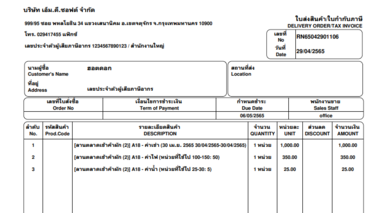การเพิ่มข้อมูลค่าน้ำค่าไฟแบบคงที่ตามหน่วย
เมื่อเข้าสู่ระบบ >> ข้อมูลทั่วไไป >> ข้อมูลค่าน้ำค่าไฟ >> สร้างใหม่
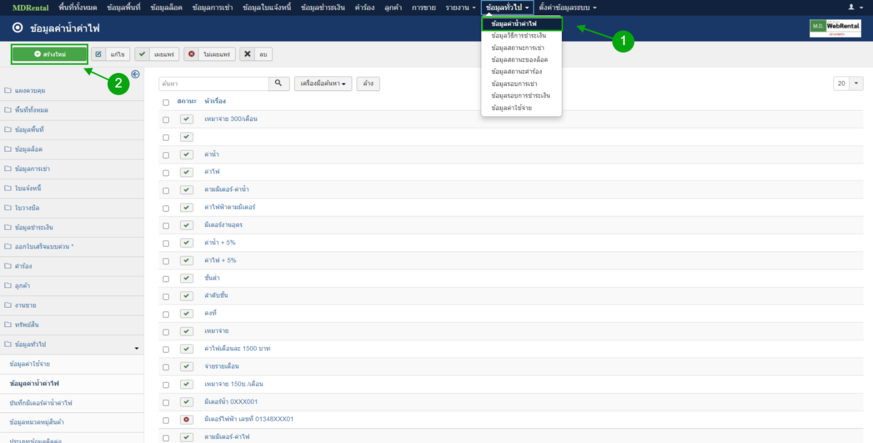
ฟอร์มข้อมูลค่าน้ำค่าไฟ กรอกรายละเอียดข้อมูล >> ส่วนที่เลือก คำนวณตามมิเตอร์ เลือกคำนวณแบบคงที่ แล้วระบุ ราคาต่อหน่วย >> บันทึกและปิด
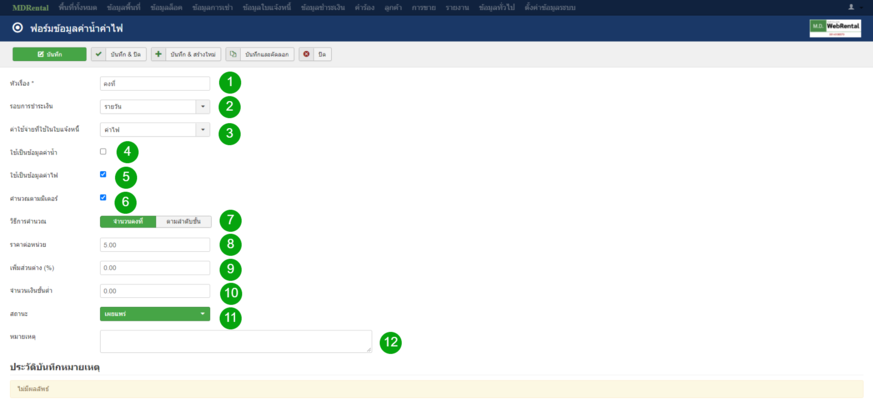
รายละเอียดข้อมูลค่าน้ำค่าไฟมีดังนี้
- หัวเรื่อง ระบุหัวเรื่องข้อมูลค่าน้ำค่าไฟ
- รอบการชำระเงิน ระบุรอบการชำระเงิน
- ค่าใช้จ่ายที่ใช้ในใบแจ้งหนี้
- ใช้เป็นข้อมูลน้ำ ใช้เป็นข้อมูลค่าน้ำหรือไม่
- ใช้เป็นข้อมูลค่าไฟ ใช้เป็นข้อมูลค่าไฟหรือไม่
- คำนวณตามมิเตอร์ ใช้การคำนวณตามมิเตอร์หรือไม่
- วิธีการคำนวณ เลือกการคำนวณแบบคงที่หรือลำดับขั้น
- ราคาต่อหน่วย ระบุราคาต่อหน่วย
- เพิ่มส่วนต่าง ระบุตัวเปอร์เซ็นต์ส่วนต่าง
- จำนวนขั้นต่ำ ระบุจำนวนเงินขั้นต่ำ
- สถานะ เลือกสถานะเป็นเผยแพร่
- หมายเหตุ ระบุเหตุผลที่เกี่ยวข้อง
การเพิ่มการดึงข้อมูลค่าน้ำค่าไฟแบบค่าคงที่
ลำดับแรกต้องมาที่เมนู ข้อมูลผู้เช่า >> สร้างใหม่ หรือแก้ไขข้อมูลเดิม
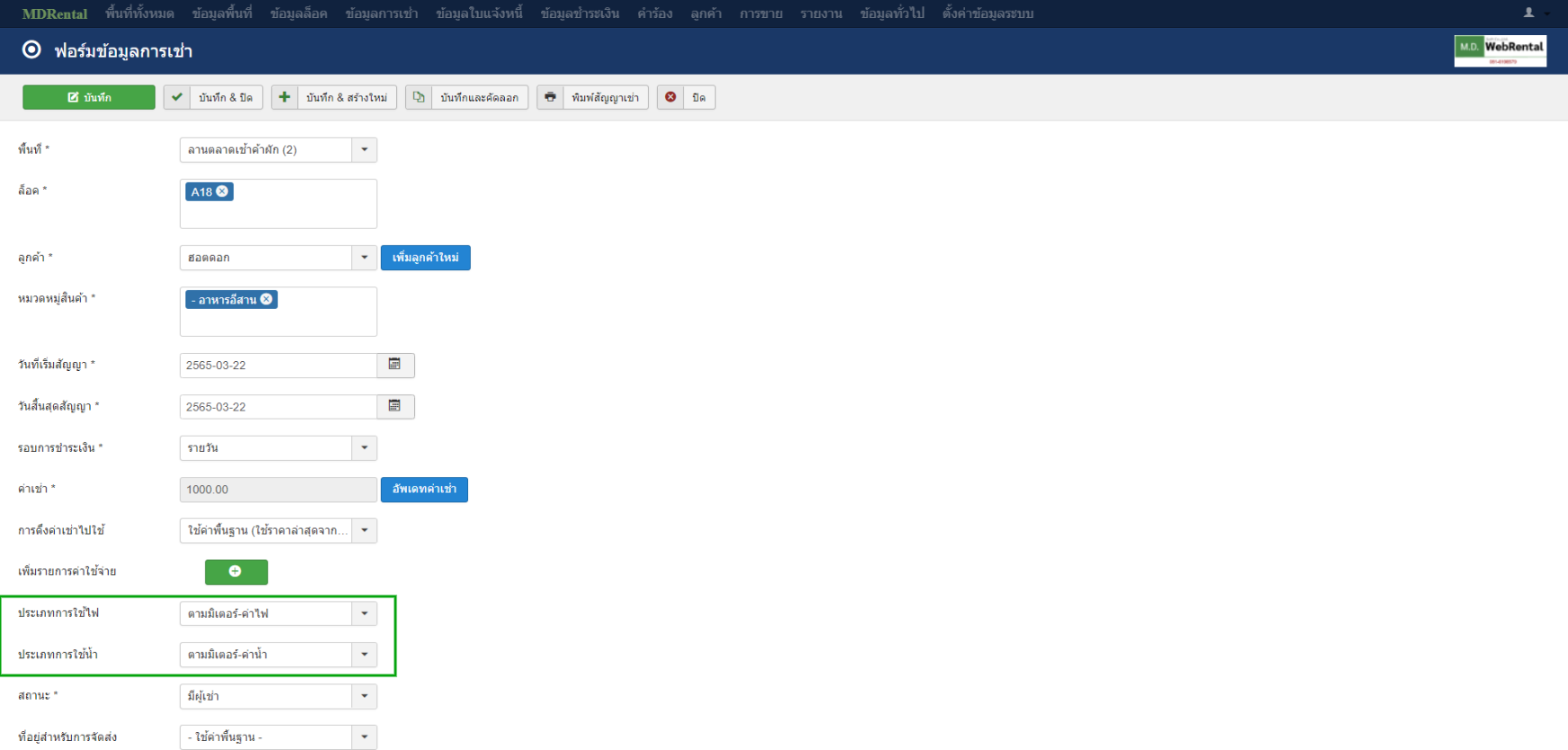
ระบุข้อมูลรายละเอียดของผู้เช่า ซึ่งในส่วนของประเภทการใช้ไฟ หรือประเภทการใช้น้ำ ให้เลือกตามที่เราตั้งค่า ในตัวอย่างนี้ เลือก ค่าคงที่ แล้ว กดบันทึกและปิด
เพิ่มการบันทึกมิเตอร์ค่าน้ำค่าไฟของล็อคผู้เช่า
หลังจากที่เราเชื่อมข้อมูลผู้เช่ากับข้อมูลค่าน้ำค่าไฟไปแล้ว ในทุกการออกรอบบิลที่จะคิดค่าไฟเราจะต้องบันทึกหย่วยค่าไฟค่าน้ำในระบบด้วย โดย เข้าไปที่ ข้อมูลทั่วไป >> บันทึกมิเตอร์ค่าน้ำค่าไฟ >> สร้างใหม่
แล้วเลือกโซนพื้นที่และล็อคเช่าที่ต้องการบันทึกมิเตอร์ค่าน้ำค่าไฟ
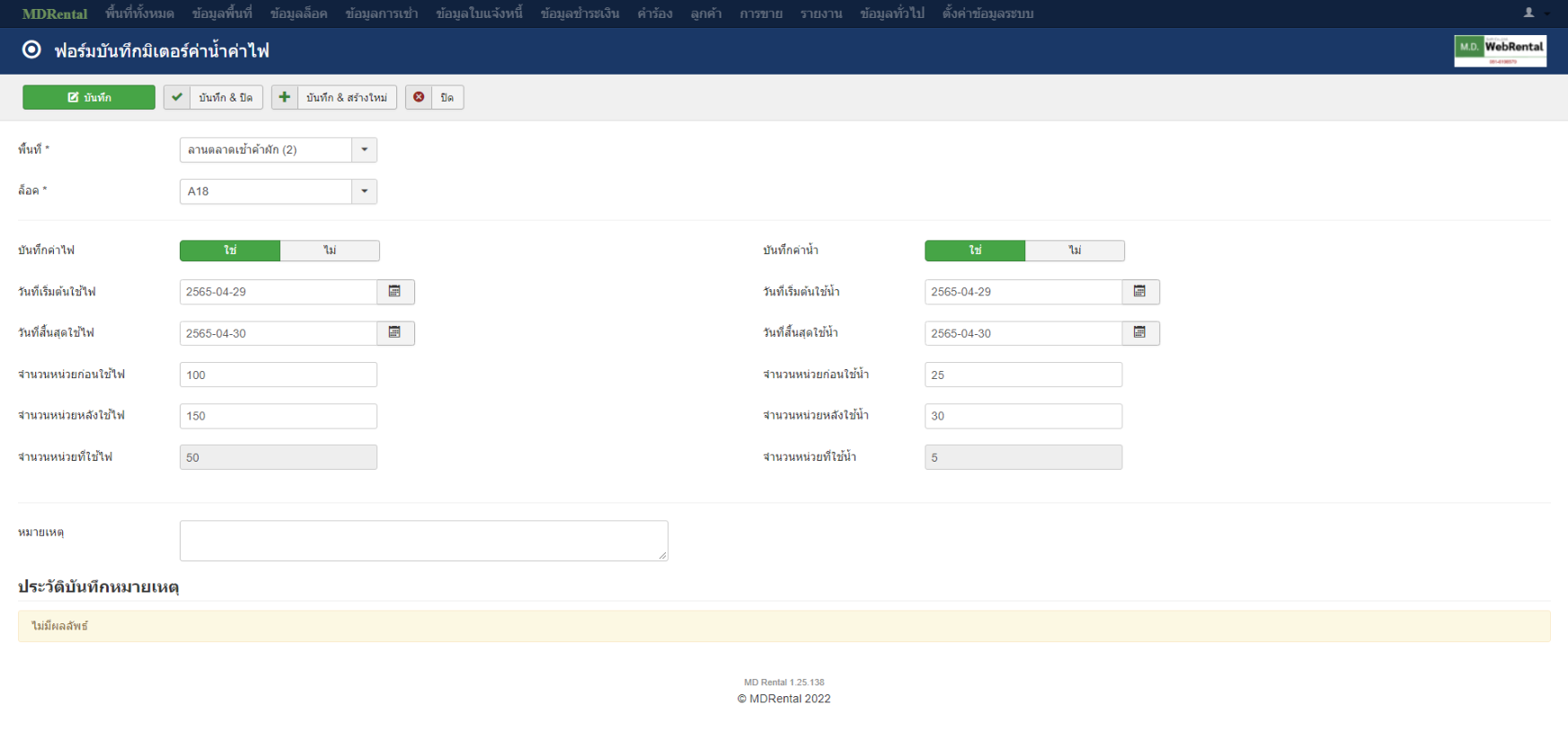
การออกใบแจ้งหนี้ที่มีข้อมูลค่าน้ำค่าไฟ
เมื่อออกข้อมูลใบแจ้งหนี้ระบบจะ คำนวณค่าน้ำค่าไฟคำนวณแบบจำนวนคงที่ โดยการสร้างใบแจ้งหนี้ดังกล่าว เลือกข้อมูลผู้เช่า >> สร้างใบแจ้งหนี้
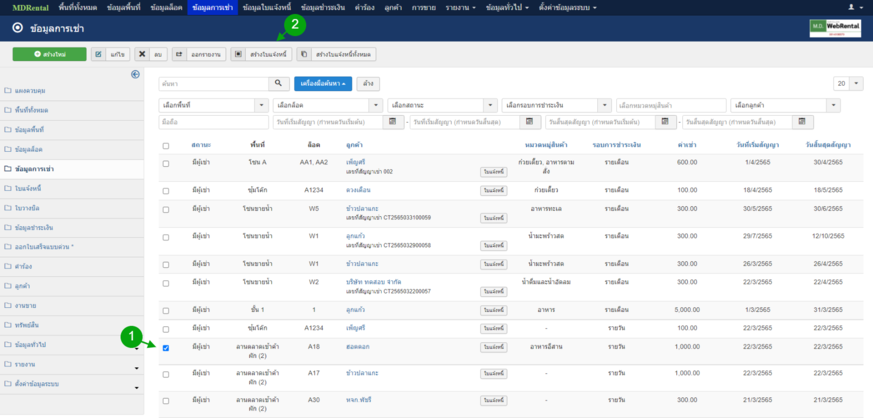
ตัวระบบจะแสดงรายการข้อมูลค่าน้ำค่าไฟที่เชื่อมขึ้นมาพร้อมคำนวณให้อัตโนมัติ >> ระบุข้อมูลให้ครบถ้วน >> กดดำเนินการ
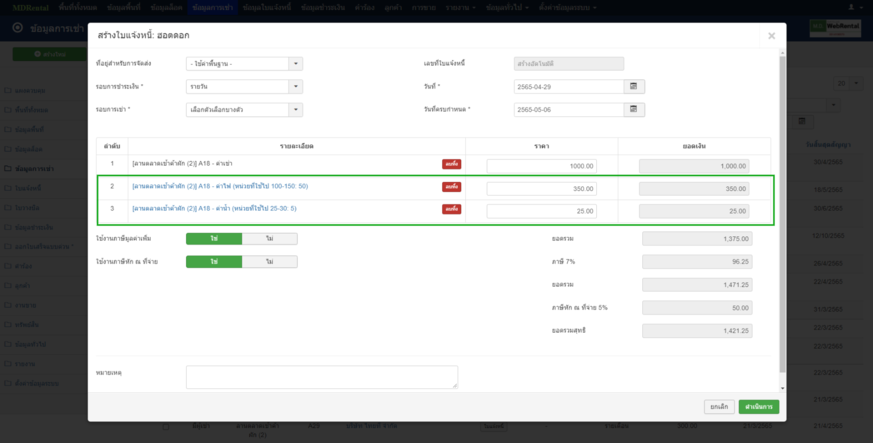
เราสามารถพิมพ์ใบแจ้งหนี้ด้วยการเลือกรายการใบแจ้งหนี้
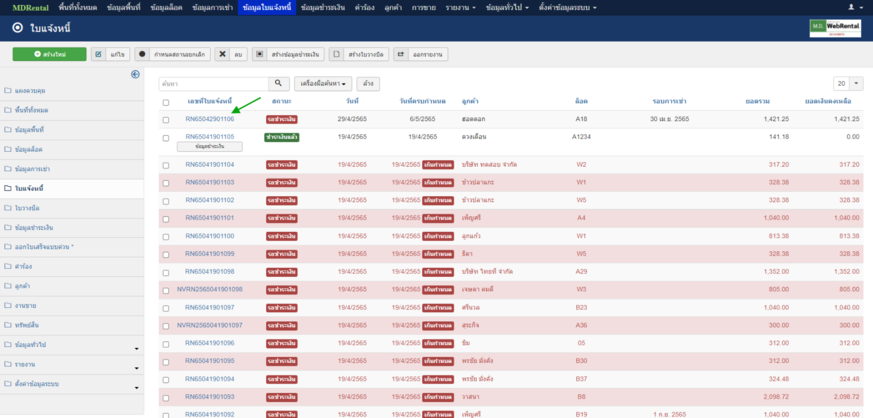
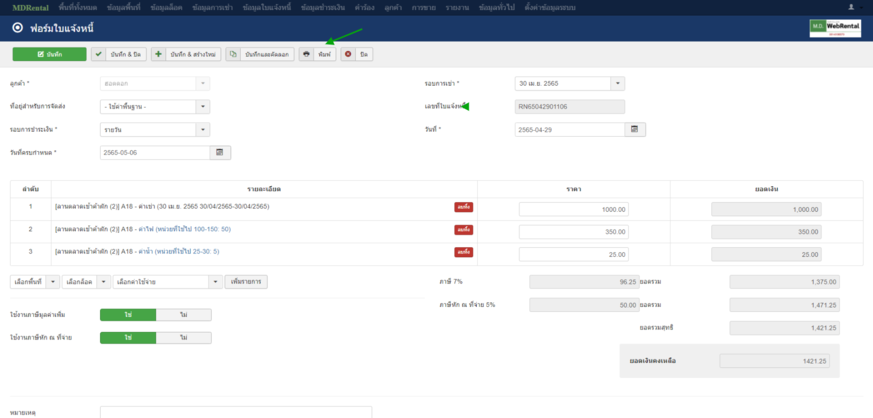
เมื่อเรากดพิมพ์ออกมา จะได้เป็นไฟล์ pdf ซึ่งส่วนนี้สามารถนำไปแจ้งหนี้ให้กับลูกค้าได้ เพื่อนำส่วนนี้ไป สร้างข้อมูลชำระเงิน ในลำดับถัดไป
ตัวอย่างใบแจ้งหนี้มี่มีข้อมูลค่าน้ำค่าไฟ